
Для начала нужно удостовериться, что Apache и PHP установлены на вашем сервере. Обычно Apache используется для обработки HTTP-запросов, а PHP – для обработки серверных скриптов. Однако для полноценной работы необходимо настроить взаимодействие между этими двумя компонентами. Наиболее популярная настройка – это использование модуля mod_php, который позволяет Apache непосредственно интерпретировать PHP-скрипты.
Чтобы подключить PHP к Apache, нужно выполнить несколько шагов. Во-первых, установите модуль mod_php, который является связующим звеном между веб-сервером и интерпретатором PHP. Для установки на Linux-системах можно использовать стандартные пакеты: на Ubuntu это будет команда sudo apt-get install libapache2-mod-php. После установки модуля Apache необходимо перезапустить, чтобы изменения вступили в силу, командой sudo systemctl restart apache2.
Кроме того, необходимо настроить Apache так, чтобы он знал о PHP. Для этого в конфигурационном файле Apache (обычно /etc/apache2/apache2.conf) нужно прописать директивы, указывающие на местоположение интерпретатора PHP. Важно, чтобы эти настройки корректно указывали путь к PHP и модуль был правильно загружен, иначе сервер не сможет обработать PHP-скрипты. На практике часто используют конфигурацию, которая автоматически находит модуль PHP, если он был установлен с использованием стандартных пакетов.
При настройке важно также учесть права доступа к файлам и папкам, содержащим PHP-скрипты. Они должны быть правильно настроены для предотвращения проблем с доступом или безопасностью. Убедитесь, что Apache имеет права на чтение и исполнение PHP-файлов в нужных директориях.
Установка Apache на сервер
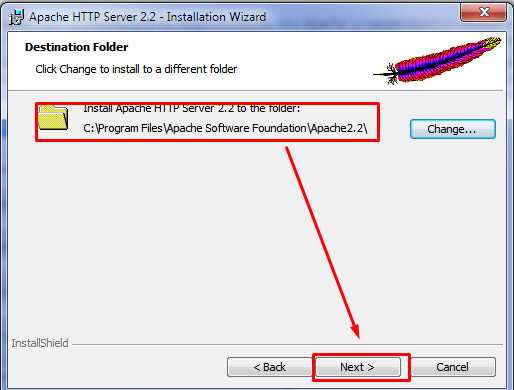
Для установки Apache на сервер необходимо выполнить несколько простых шагов. Рассмотрим процесс на примере операционной системы Linux, а именно Ubuntu, и более специфичных команд для неё.
1. Первым шагом установим пакет Apache с помощью менеджера пакетов APT:
sudo apt update
Затем выполняем команду для установки:
sudo apt install apache2
2. После успешной установки запускаем службу Apache. Чтобы убедиться, что сервер работает, используем команду:
sudo systemctl start apache2
3. Для автоматического запуска Apache при старте системы применяем следующую команду:
sudo systemctl enable apache2
4. Для проверки статуса сервера используем команду:
sudo systemctl status apache2
Если сервер работает корректно, в ответ будет отображена информация о его статусе и работе. Вы можете убедиться в его работе, открыв браузер и перейдя по адресу вашего сервера, например, http://localhost.
5. Для того чтобы Apache принимал запросы с внешних адресов, откроем соответствующие порты в брандмауэре:
sudo ufw allow 'Apache Full'
После выполнения этих шагов Apache будет установлен и настроен для работы на вашем сервере. Теперь можно перейти к настройке PHP и других необходимых компонентов.
Как установить PHP на Apache сервер
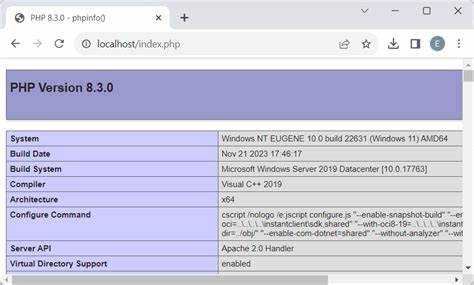
Для установки PHP на Apache сервер необходимо выполнить несколько шагов. Этот процесс зависит от операционной системы, но общие принципы остаются одинаковыми.
1. Установка Apache. Если Apache ещё не установлен, можно использовать пакетный менеджер вашей операционной системы. Для Ubuntu и других Debian-подобных систем выполните команду:
sudo apt update sudo apt install apache2
2. Установка PHP. Для установки PHP в Ubuntu можно использовать команду:
sudo apt install php libapache2-mod-php
Этот пакет включает в себя PHP и модуль для его интеграции с Apache. В других операционных системах команды могут отличаться, но в целом нужно искать пакеты с именами, содержащими php и apache2.
3. Перезапуск Apache. После установки PHP необходимо перезапустить Apache, чтобы изменения вступили в силу. Для этого используйте команду:
sudo systemctl restart apache2
4. Проверка установки. Чтобы убедиться, что PHP правильно интегрирован с Apache, создайте файл с расширением .php в директории веб-сервера. В файле укажите следующий код:
<?php phpinfo(); ?>
Переместите файл в папку Apache (обычно это /var/www/html), затем откройте его через браузер, указав адрес http://localhost/yourfile.php. Если PHP установлен правильно, вы увидите страницу с информацией о конфигурации PHP.
5. Настройка конфигурации Apache. Если необходимо, можно внести изменения в конфигурационные файлы Apache, чтобы улучшить производительность или настроить обработку PHP-скриптов. Например, для изменения обработчика PHP используйте файл /etc/apache2/mods-enabled/php.conf.
Установка PHP на Apache сервер обычно не вызывает трудностей, если следовать этим шагам. Однако могут возникнуть нюансы в зависимости от версии операционной системы или конфигурации серверного окружения. Важно также следить за обновлениями PHP и Apache, чтобы обеспечить стабильную и безопасную работу сервера.
Настройка модуля PHP в конфигурации Apache

Для корректной работы PHP на сервере Apache необходимо активировать модуль PHP. Это можно сделать, отредактировав конфигурационные файлы Apache и убедившись в наличии правильных директив для подключения и обработки PHP-скриптов.
Первым шагом является установка PHP и соответствующего модуля для Apache. В зависимости от операционной системы это можно сделать через менеджер пакетов. Для Ubuntu, например, команда для установки будет выглядеть так:
sudo apt-get install libapache2-mod-php
После установки модуля PHP необходимо активировать его в конфигурации Apache. Для этого открываем основной конфигурационный файл Apache, который обычно называется apache2.conf или httpd.conf (путь зависит от операционной системы). Важно, чтобы в файле присутствовала строка, которая загружает модуль PHP:
LoadModule php_module modules/libphp.so
После этого следует указать, что файлы с расширением .php должны обрабатываться через PHP. Для этого нужно добавить или убедиться в наличии следующей директивы:
AddHandler application/x-httpd-php .php
Если вы хотите, чтобы Apache обрабатывал PHP-скрипты не только с расширением .php, но и с другими расширениями, например, .html или .htm, добавьте их в директиву AddHandler:
AddHandler application/x-httpd-php .php .html .htm
После внесения изменений в конфигурацию, необходимо перезагрузить Apache для применения новых настроек:
sudo systemctl restart apache2
Важно помнить, что порядок подключения модуля имеет значение. Если в конфигурации Apache присутствуют другие модули, влияющие на обработку PHP (например, mod_php или mod_fcgid), следует убедиться, что PHP подключается до них, чтобы избежать конфликтов.
Если Apache не может найти файл PHP, стоит проверить путь к модулю в конфигурационном файле и убедиться, что он соответствует действительности. В случае с Ubuntu это обычно путь /usr/lib/apache2/modules/libphp.so.
Для оптимизации производительности можно настроить дополнительные параметры, такие как кеширование или использование PHP-FPM вместо стандартного модуля mod_php, что может ускорить обработку запросов на более загруженных серверах.
После того как настройки завершены, можно протестировать работу PHP, создав простой файл info.php с содержимым:
<?php phpinfo(); ?>
Откройте этот файл в браузере, и если всё настроено верно, вы увидите страницу с информацией о текущей конфигурации PHP.
Проверка работы PHP через Apache
Для проверки работоспособности PHP на сервере Apache создаётся тестовый PHP-скрипт и выполняется через браузер. Это позволяет убедиться, что модуль PHP загружен, а обработка скриптов работает корректно.
- Откройте директорию, указанную в конфигурации Apache как DocumentRoot. Пример для Ubuntu:
/var/www/html. - Создайте файл с именем
info.php:
<?php
phpinfo();
?>- Проверьте права на файл: он должен быть доступен для чтения пользователем, под которым работает Apache (обычно
www-data). - Откройте браузер и перейдите по адресу, соответствующему вашему серверу, например:
http://localhost/info.php.
- Если отображается код как есть – PHP не обрабатывается. Проверьте загрузку модуля
phpв конфигурации Apache и перезапустите сервер. - Если появляется ошибка 403 или 404 – проверьте наличие файла и права доступа.
- После проверки удалите файл
info.php, чтобы не раскрывать конфиденциальную информацию о конфигурации сервера.
Настройка PHP-FPM для Apache
Для работы Apache с PHP-FPM используется модуль proxy_fcgi. Убедитесь, что он активирован:
a2enmod proxy_fcgi setenvifУбедитесь, что установлен и запущен PHP-FPM. Например, для PHP 8.2:
apt install php8.2-fpm
systemctl enable php8.2-fpm
systemctl start php8.2-fpmПроверьте, на каком сокете или порту работает PHP-FPM. Это указано в файле /etc/php/8.2/fpm/pool.d/www.conf:
listen = /run/php/php8.2-fpm.sock– сокетlisten = 127.0.0.1:9000– TCP-порт
Создайте или отредактируйте конфигурацию виртуального хоста Apache, например /etc/apache2/sites-available/site.conf:
<VirtualHost *:80>
ServerName example.com
DocumentRoot /var/www/html
<FilesMatch "\.php$">
SetHandler "proxy:unix:/run/php/php8.2-fpm.sock|fcgi://localhost/"
</FilesMatch>
DirectoryIndex index.php
<Directory /var/www/html>
Require all granted
</Directory>
</VirtualHost>Если используется TCP вместо сокета:
SetHandler "proxy:fcgi://127.0.0.1:9000"Активируйте сайт и перезапустите Apache:
a2ensite site.conf
systemctl reload apache2Проверьте работу через phpinfo() или файл с содержимым:
<?php phpinfo();Решение проблем с загрузкой PHP на Apache
Если Apache не обрабатывает PHP-файлы, проверь наличие модуля mod_php или связку с php-fpm, в зависимости от конфигурации. Для mod_php в Debian-подобных системах убедитесь, что активирован нужный модуль: a2enmod php8.2. После активации перезапустите Apache: systemctl restart apache2.
При использовании php-fpm проверьте наличие блока ProxyPassMatch или SetHandler в конфигурации виртуального хоста. Убедитесь, что сокет или порт указан правильно: например, unix:/run/php/php8.2-fpm.sock или 127.0.0.1:9000. Проверьте запущен ли сам php-fpm: systemctl status php8.2-fpm.
Если при открытии PHP-файлов браузер предлагает скачать их, Apache не знает, как их обрабатывать. Проверьте наличие строки AddType application/x-httpd-php .php и DirectoryIndex index.php в конфигурации. Файл php.ini должен быть корректно прочитан – проверьте это через phpinfo().
Ошибка 500 при обработке PHP может быть связана с неверными путями к php.ini, конфликтами версий или правами на сокет. Проверьте /var/log/apache2/error.log и /var/log/php8.2-fpm.log для точной диагностики. Также убедитесь, что пользователь Apache имеет доступ к исполняемому PHP и его конфигурационным файлам.
После каждого изменения конфигурации перезапускайте Apache: systemctl restart apache2. При использовании php-fpm – также перезапускайте его: systemctl restart php8.2-fpm.
Как изменить настройки PHP для Apache
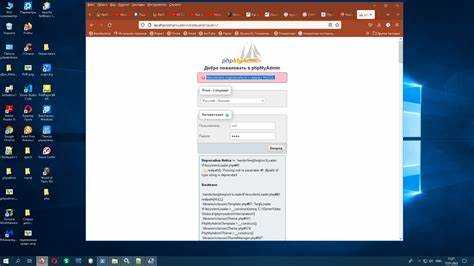
Для изменения настроек PHP, используем файл php.ini, который отвечает за конфигурацию интерпретатора. Его расположение зависит от способа установки PHP. Чтобы определить активный конфигурационный файл, выполните php -i | grep "Loaded Configuration File" или создайте скрипт с phpinfo(); и откройте его через браузер.
После определения пути откройте файл php.ini с правами администратора. Например, sudo nano /etc/php/8.1/apache2/php.ini. Измените необходимые директивы, такие как:
memory_limit = 256M – лимит оперативной памяти, выделяемой на выполнение скриптов.
upload_max_filesize = 50M – максимальный размер загружаемого файла.
post_max_size = 64M – максимальный объём POST-запроса.
max_execution_time = 30 – предельное время выполнения скрипта в секундах.
После сохранения изменений перезапустите Apache: sudo systemctl restart apache2.
Чтобы задать разные параметры для отдельных каталогов, используйте директиву php_value в .htaccess, если включён AllowOverride Options или All в конфигурации Apache. Пример: php_value max_execution_time 60.
Для настройки через виртуальные хосты используйте блоки <Directory> или <VirtualHost> с директивами php_admin_value. Пример:
<VirtualHost *:80>
ServerName example.local
DocumentRoot /var/www/example
<Directory /var/www/example>
php_admin_value memory_limit 128M
</Directory>
</VirtualHost>Проверьте корректность изменений, создав файл с phpinfo(); и найдите соответствующие параметры в выдаче.
Настройка прав доступа для PHP-скриптов на сервере
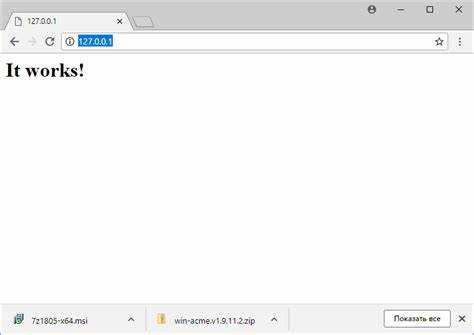
Для безопасности и корректной работы PHP-скриптов необходимо правильно настроить права доступа к файлам и директориям. Рекомендуемые права для PHP-файлов – 644, что означает: владелец может читать и записывать, группа и остальные – только читать.
Для директорий следует использовать права 755. Это позволяет владельцу читать, писать и выполнять, а группе и остальным – только читать и выполнять. Выполнение обязательно для перехода в директорию и доступа к содержащимся в ней файлам.
Назначить права можно с помощью команды chmod:
chmod 644 script.php
chmod 755 /var/www/html
Важно, чтобы пользователь, от имени которого работает Apache (обычно www-data), имел доступ к файлам и папкам. Владелец скриптов должен совпадать с этим пользователем или принадлежать одной группе с ним. Изменение владельца выполняется через команду chown:
chown www-data:www-data script.php
Не устанавливайте права 777, даже временно. Это открывает полный доступ для всех пользователей и может привести к удалению или подмене файлов. Если скрипту нужно создать или изменить файл, директория должна быть доступна для записи именно тому пользователю, под которым работает Apache.
Проверяйте текущие права командой ls -l и при необходимости ограничивайте доступ с учётом минимально необходимого уровня привилегий.






